-Рубрики
- Анимация (410)
- Jasc Animation Shop (5)
- Уроки от Семёновой Ирины (16)
- уроки от Mademoiselle_Viv (16)
- уроки от Novichok 56 (6)
- уроки от Эльзы (4)
- уроки от NATALI-NG (23)
- Бродилки (23)
- Видео. (11)
- уроки от Анты (7)
- Генераторы (32)
- Генераторы фото (3)
- Генераторы цвета (11)
- Уроки от Виктории (28)
- уроки от Ларисы Гурьяновой (33)
- Глиттеры (10)
- Градиенты (20)
- Делаем кнопочки (2)
- Для дневника (19)
- Картинки (128)
- Кисти (18)
- Клипарт (185)
- Выделение. (28)
- Города,Пейзажи (4)
- Декор (33)
- Люди(девушки,мужчины,пары) (100)
- Цветы (18)
- Коллаж (426)
- Компьютер (42)
- Маски (55)
- Мои коллажи (0)
- Оформление постов (16)
- Плеер (3)
- Полезные сайты (79)
- Программы (43)
- Рамочки (108)
- Объёмные рамочки (6)
- Рамочки фотошоп (48)
- Стили и экшены (3)
- Схемы (14)
- Текст (39)
- Уроки корел (145)
- Уроки ЛиРу (58)
- Уроки фотошоп (1065)
- Уроки Эдитор (3)
- Фильтры и плагины (120)
- фоны (31)
-Поиск по дневнику
-Подписка по e-mail
-Постоянные читатели
Alex995 AmandaL BOCHKARISHKA ElieneM Elizabeth_Cristina Elmiraczka FATMAEVA Galina_Neprokina Hammerith Hukaro Inna_Remdenok Jorjorych Juliana_S Kitzmit Latika_Vu Miled Nemotrol OksanaK81 PaVelena Sofia40 T-L Tatyana_Borisovna davidvardan diabalt irina_martinovici17 kawka kotenokvitka luda47611 malacka_art moncheny nellyltd pamelka11 rosavie ses106 shmidt1960 tim39 Белова_Наталья Буся-Туся Дюанка ЕленаМайструк ЖАННА-АЛЕКСАНДРА Лариса_18 Марьяна77 ОлЬгА_МиМи СВЕЧАНКА ЮЛИЯ_38 Я_ни_Ева
-Сообщества
Участник сообществ
(Всего в списке: 3)
Всё_для_блога
Женская_тема
Только_для_женщин
Читатель сообществ
(Всего в списке: 3)
New_Photoshopinka
Студия_и_К
kayros
-Статистика
Анимация льющейся жидкости |
Цитата сообщения R-Oksana
Анимация льющейся жидкости
Открываем рисунок в фотошопе и разблокируем слой (удалим замочек) для работы с ним.
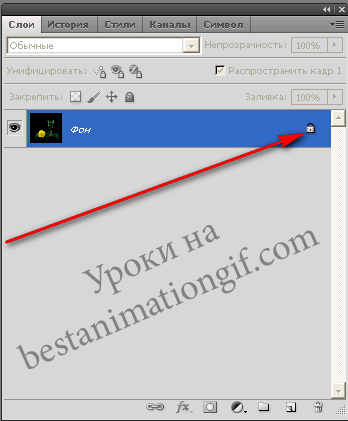
Обводим инструментом Лассо льющуюся струю и жидкость, которая во что то наливается. Обратите внимание - обводя жидкость в емкости - старайтесь не задевать стенки сосуда, куда вы жидкость наливаете
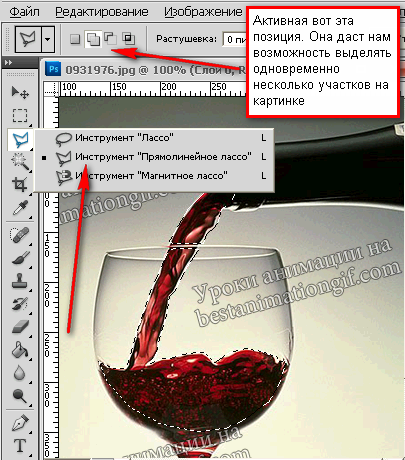
Обратите внимание на то, что у бокала на моей картинке - грань идет на первом плане, а струя жидкости - на втором - вот в этом месте будьте внимательны - грань бокала (как у меня на картинке) "литься" не должна
Не снимая выделения с картинке - ставим курср на выделенное, правой клавищей мышки и выбираем команду - Растушевка. Появится окошко - ставим 1, следом опять же правой клавишей и выбираем команду - Скопировать на новый слой
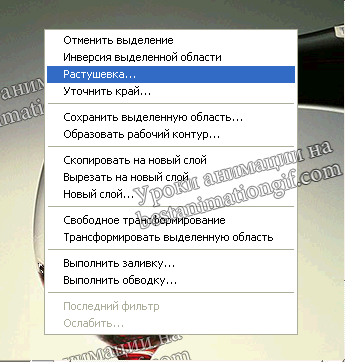

Создаем еще две копии нового слоя - нажав Ctrl+J и подпишем - Слой 1, 2, 3

Активный у нас Слой-1 (синий и горит глазок). Открываем - Фильтры - Галерея фильтров

Нам нужен фильт - Искажение - Океанские волны
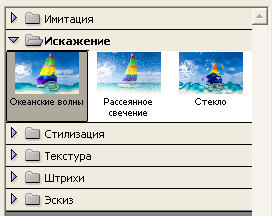
И выставляем следующие настройки
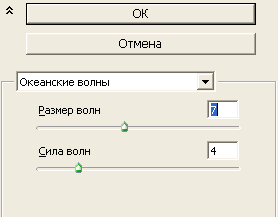
Эти настройки я дала для своей картинки. В фильтре - есть окно просмотра - подвигайте рычажками и посмотрите - какие значения для вас более приемлемы - те и оставьте. Открываем глазок на - Слое -2 и применяем к нему, не открывая Галереи фильтров, действие фильтра Океанские волны - просто нажмите на предыдущее свое действие - параметры изменятся в диапазоне зарее выбранных вами
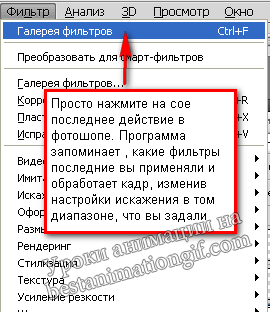
Переходим на Слой - 3 и повторим предыдущее действие. Все. осталось собрать анимацию
Открываем анимационную панель - первый кадр - первый слой вашей анимации. В конце анимационной панели нажмите на треугольничек и выберите команду - Создать кадры из слоев
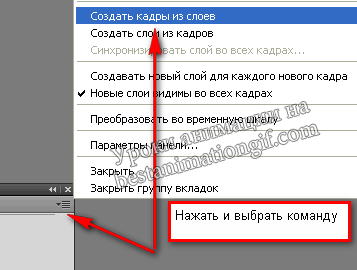
Как видите, в анимационной панели у нас только в первом кадре есть фон, остальные идут без фона.
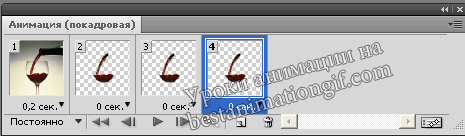
Чтобы подставить фон к остальным кадрам - выделите первый кадр в панели анимации ( просто щелкните по нему, чтобы он стал синим) и выделите этот же кадр в панели слоев. Нажимаем на треугольник в конце анимационной панели и выбираем команду - Синхронизировать слой во всех кадрах. Учитесь пользоваться этой функцией - она вам очень пригодится
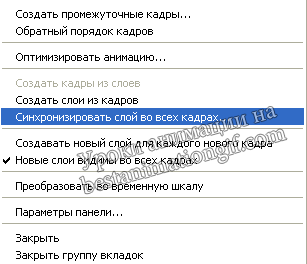
Выскочит окошко - нажмите ОК.
Первый кадр удаляем из панели анимации ( это фон картинки, к которому мы не применяли действие фильтра) - выделите и мышкой переташите его в корзинку
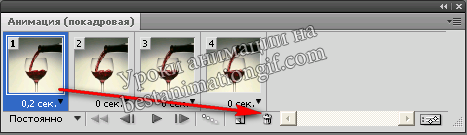
Выделяем все кадры - нажимаем на первый и, удерживая клавищу Shift, щелкните по последнему кадру. Время задержки я взяла 0.2

Смотрим, чbestanimationgif.com/lessons/view?id=42то у нас получилось

Чтобы сохранить анимацию, нажмите - Файл - Сохранить для Web и устройств. Вы перейдете в окно сохранения анимации. Выставляе там значения, нажимаем - Сохранить и сохраняем в свою папочку на компе

урок расписала Abissinka
источник bestanimationgif.com/lessons/view?id=42
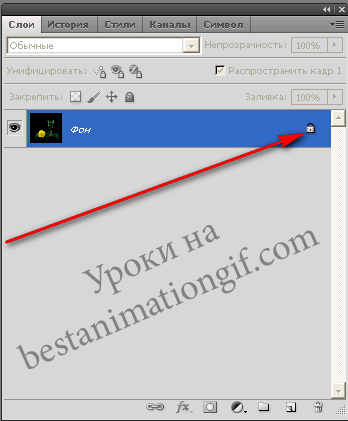
Обводим инструментом Лассо льющуюся струю и жидкость, которая во что то наливается. Обратите внимание - обводя жидкость в емкости - старайтесь не задевать стенки сосуда, куда вы жидкость наливаете
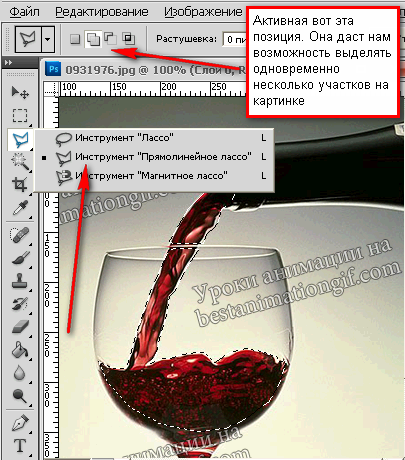
Обратите внимание на то, что у бокала на моей картинке - грань идет на первом плане, а струя жидкости - на втором - вот в этом месте будьте внимательны - грань бокала (как у меня на картинке) "литься" не должна
Не снимая выделения с картинке - ставим курср на выделенное, правой клавищей мышки и выбираем команду - Растушевка. Появится окошко - ставим 1, следом опять же правой клавишей и выбираем команду - Скопировать на новый слой
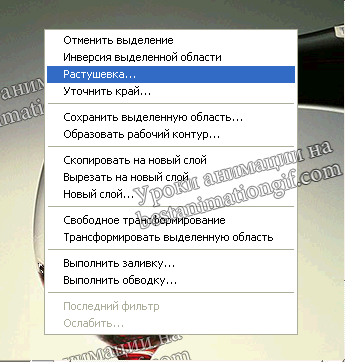

Создаем еще две копии нового слоя - нажав Ctrl+J и подпишем - Слой 1, 2, 3

Активный у нас Слой-1 (синий и горит глазок). Открываем - Фильтры - Галерея фильтров

Нам нужен фильт - Искажение - Океанские волны
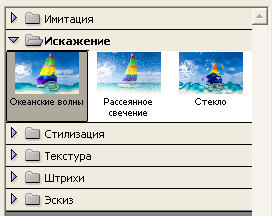
И выставляем следующие настройки
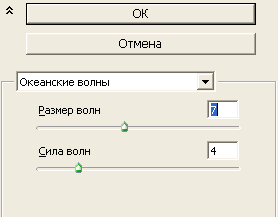
Эти настройки я дала для своей картинки. В фильтре - есть окно просмотра - подвигайте рычажками и посмотрите - какие значения для вас более приемлемы - те и оставьте. Открываем глазок на - Слое -2 и применяем к нему, не открывая Галереи фильтров, действие фильтра Океанские волны - просто нажмите на предыдущее свое действие - параметры изменятся в диапазоне зарее выбранных вами
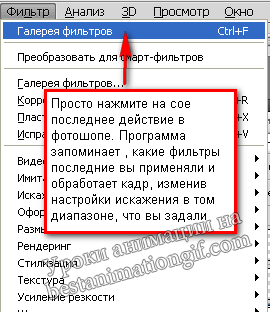
Переходим на Слой - 3 и повторим предыдущее действие. Все. осталось собрать анимацию
Открываем анимационную панель - первый кадр - первый слой вашей анимации. В конце анимационной панели нажмите на треугольничек и выберите команду - Создать кадры из слоев
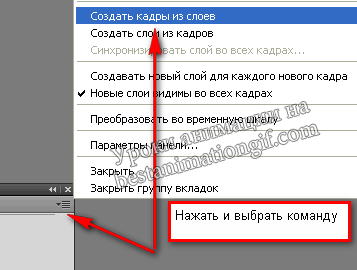
Как видите, в анимационной панели у нас только в первом кадре есть фон, остальные идут без фона.
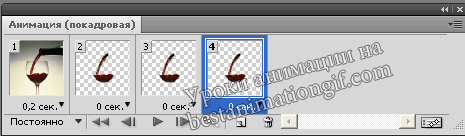
Чтобы подставить фон к остальным кадрам - выделите первый кадр в панели анимации ( просто щелкните по нему, чтобы он стал синим) и выделите этот же кадр в панели слоев. Нажимаем на треугольник в конце анимационной панели и выбираем команду - Синхронизировать слой во всех кадрах. Учитесь пользоваться этой функцией - она вам очень пригодится
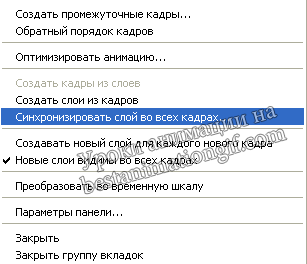
Выскочит окошко - нажмите ОК.
Первый кадр удаляем из панели анимации ( это фон картинки, к которому мы не применяли действие фильтра) - выделите и мышкой переташите его в корзинку
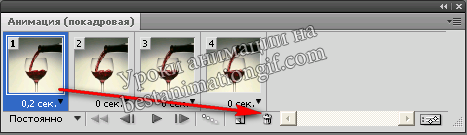
Выделяем все кадры - нажимаем на первый и, удерживая клавищу Shift, щелкните по последнему кадру. Время задержки я взяла 0.2

Смотрим, чbestanimationgif.com/lessons/view?id=42то у нас получилось

Чтобы сохранить анимацию, нажмите - Файл - Сохранить для Web и устройств. Вы перейдете в окно сохранения анимации. Выставляе там значения, нажимаем - Сохранить и сохраняем в свою папочку на компе

урок расписала Abissinka
источник bestanimationgif.com/lessons/view?id=42
| Рубрики: | Анимация Уроки фотошоп |
| Комментировать | « Пред. запись — К дневнику — След. запись » | Страницы: [1] [Новые] |






